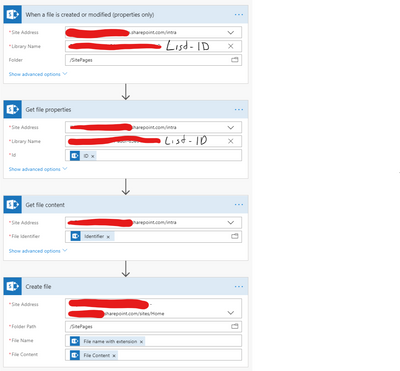Comment déplacer une page SharePoint vers un autre site?
Déplacer une page SharePoint vers un autre site peut être un processus délicat. Si vous êtes un administrateur ou un utilisateur chargé de déplacer une page sur SharePoint, vous ne savez peut-être pas par où commencer. Ne vous inquiétez pas - ce guide vous guidera tout au long du processus, étape par étape. Avec ces étapes faciles, vous pourrez déplacer une page SharePoint d'un site à un autre en un rien de temps!
Pour déplacer une page SharePoint vers un autre site, suivez ces étapes:
- Accédez à la page que vous souhaitez déplacer.
- Sélectionnez l'onglet Page et cliquez sur «Déplacer vers».
- Choisissez le site et la bibliothèque où vous souhaitez le déplacer.
- Cliquez sur «Déplacer» pour confirmer.
langue.
Comment déplacer une page SharePoint vers un autre site?
SharePoint est une puissante plate-forme de gestion de contenu et de collaboration. Il permet aux utilisateurs de créer et de gérer du contenu, des documents et d'autres ressources dans un environnement sécurisé. Avec SharePoint, les utilisateurs peuvent également déplacer des pages d'un site à un autre, leur permettant de réorganiser rapidement et facilement leur contenu.
Ce dont vous avez besoin pour déplacer une page SharePoint
Pour déplacer une page SharePoint, vous aurez besoin de ce qui suit:
- Accès à la page que vous déplacez
- Accès au site de destination
- Autorisation de déplacer la page
Une fois que vous avez les exigences nécessaires, vous pouvez démarrer le processus de déplacement de la page.
Guide étape par étape pour déplacer une page SharePoint
- Ouvrez la page que vous souhaitez déplacer.
- Cliquez sur le bouton «Modifier» dans le coin supérieur droit de la page.
- Cliquez sur le bouton "Déplacer ou copier" dans le ruban.
- Sélectionnez le site de destination ou la collection de sites dans le menu déroulant.
- Sélectionnez le dossier dans lequel vous souhaitez déplacer la page.
- Cliquez sur «Déplacer» pour déplacer la page vers le nouvel emplacement.
Une fois la page déplacée, elle apparaîtra dans le nouvel emplacement. Vous pouvez également déplacer des pages entre les sites de la même collection de sites.
Autorisations de déplacement de la page SharePoint
Lorsque vous déplacez une page dans SharePoint, vous devez avoir certaines autorisations pour le faire. Selon les autorisations de la page et du site, vous devrez peut-être avoir des autorisations de contrôle complètes pour déplacer une page.
Pour vous assurer que vous disposez des autorisations nécessaires, vous pouvez vérifier les autorisations de la page et les autorisations du site de destination pour vous assurer que vous avez les autorisations correctes.
Déplacer une page dans SharePoint avec PowerShell
Dans certains cas, vous voudrez peut-être utiliser PowerShell pour déplacer une page. Il s'agit d'une technique avancée qui nécessite une certaine connaissance des scripts PowerShell.
Pour déplacer une page avec PowerShell, vous devrez utiliser la commande Move-Spfile. Cette applet de commande nécessite l'URL de la page source et du dossier de destination. Vous pouvez également utiliser le paramètre «-force» pour écraser tous les fichiers existants dans le dossier de destination.
Déplacer une page dans SharePoint avec l'API
En plus de PowerShell, vous pouvez également déplacer une page avec l'API SharePoint. Il s'agit d'une autre technique avancée qui nécessite une connaissance de l'API SharePoint.
Pour déplacer une page avec l'API, vous devrez utiliser la méthode de déplacement de la classe SPFile. Cette méthode nécessite l'URL de la page source et du dossier de destination. Vous pouvez également utiliser le paramètre «écraser» pour écraser tous les fichiers existants dans le dossier de destination.
Meilleures pratiques pour déplacer une page SharePoint
Lorsque vous déplacez une page SharePoint, vous devez suivre les meilleures pratiques.
- Assurez-vous toujours que vous avez les autorisations nécessaires pour déplacer une page.
- Testez d'abord le processus de déménagement dans un environnement de non-production.
- Assurez-vous que la page est déplacée vers un dossier avec le même type de contenu.
- Assurez-vous que la page est déplacée vers un dossier avec les autorisations correctes.
- Assurez-vous que la page est déplacée vers un dossier avec les paramètres de version correct.
- Assurez-vous que la page est déplacée vers un dossier avec les workflows corrects.
Conseils de dépannage pour déplacer une page SharePoint
Si vous avez du mal à déplacer une page SharePoint, voici quelques conseils pour vous aider à résoudre le problème:
- Vérifiez les autorisations de la page et les autorisations du site de destination pour vous assurer que vous avez les autorisations nécessaires.
- Consultez le type de contenu de la page et le type de contenu du dossier de destination pour vous assurer qu'ils sont les mêmes.
- Vérifiez les paramètres de versioning de la page et les paramètres de version du dossier de destination pour vous assurer qu'ils sont les mêmes.
- Vérifiez les workflows de la page et les workflows du dossier de destination pour vous assurer qu'ils sont les mêmes.
Conclusion
Déplacer une page dans SharePoint est un processus simple qui nécessite une connaissance de base de la plate-forme. Avec les bonnes autorisations et les bonnes connaissances, vous pouvez déplacer une page rapidement et facilement. N'oubliez pas de suivre les meilleures pratiques et les conseils de dépannage pour assurer une décision réussie.
Questions fréquemment posées
Qu'est-ce qu'une page SharePoint?
Une page SharePoint est une page dans SharePoint Online ou SharePoint Server, qui est utilisée pour stocker et partager des informations. Il peut contenir du texte, des images, des vidéos, des pièces Web et d'autres types de médias. La page peut être personnalisée pour afficher le contenu le plus pertinent et utile à l'utilisateur. La page peut également être utilisée pour collaborer avec d'autres utilisateurs, pour partager des documents et gérer les tâches.
Une page SharePoint est un excellent moyen de stocker et de partager des informations, de créer un site Web ou même de collaborer avec d'autres utilisateurs. Il s'agit d'une partie importante de la plate-forme SharePoint et essentielle pour les entreprises de toute taille.
Comment déplacer une page SharePoint vers un autre site?
Pour déplacer une page SharePoint vers un autre site, vous devez d'abord ouvrir la page en mode édition. Dans le ruban, sélectionnez «Déplacez-vous» dans l'onglet «Page» et sélectionnez le site de destination. Cela ouvrira une boîte de dialogue où vous pouvez sélectionner le site de destination et la bibliothèque où vous souhaitez que la page soit déplacée. Une fois que vous avez sélectionné la destination, cliquez sur «Déplacer» pour terminer le processus.
De plus, vous pouvez également déplacer une page d'un site à un autre en utilisant la fonction de glisser-déposer. Pour ce faire, ouvrez la page en mode modification et sélectionnez l'option «Déplacer ou copier» dans le ruban. Sélectionnez le site de destination, la bibliothèque et le dossier dans lequel vous souhaitez déplacer la page, puis cliquez sur «OK» pour terminer le processus.
Que se passe-t-il lorsque je déplace une page vers un autre site?
Lorsque vous déplacez une page vers un autre site, tout le contenu et les pièces Web associés à la page seront déplacés vers le nouveau site. L'URL de la page sera également modifiée pour refléter la nouvelle adresse du site. Tous les liens vers la page des autres sites devront être mis à jour vers la nouvelle URL.
De plus, tous les utilisateurs qui ont la permission de visualiser la page devront obtenir l'autorisation dans le nouveau site. Cela peut être fait en les ajoutant au groupe d'autorisation approprié dans le nouveau site.
Puis-je déplacer une page vers une autre collection de sites?
Oui, vous pouvez déplacer une page vers une autre collection de sites. Pour ce faire, vous devrez utiliser PowerShell ou le Shell de gestion en ligne SharePoint. Cela vous permettra de déplacer la page, ainsi que tous les contenus et pièces Web associés, vers la nouvelle collection de sites. Vous pouvez également utiliser le shell de gestion en ligne SharePoint pour mettre à jour tous les liens vers la page dans d'autres sites.
Quels sont les avantages de déplacer une page vers un autre site?
Déplacer une page vers un autre site peut offrir plusieurs avantages. Il peut aider à organiser le contenu plus efficacement, car la page peut être déplacée vers un site avec un contenu plus pertinent. Il peut également faciliter la recherche des utilisateurs, car l'URL de la page sera mise à jour vers la nouvelle adresse du site. Enfin, cela peut aider à améliorer la collaboration, car les utilisateurs qui ont la permission de visualiser la page du nouveau site peuvent être facilement ajoutés au groupe d'autorisation approprié.
Déplacer une page SharePoint vers un autre site n'a pas besoin d'être difficile si vous suivez les étapes décrites dans cet article. L'utilisation de la fonction «Enregistrer sous» Pour enregistrer une copie de la page SharePoint, puis télécharger le fichier sur le nouveau site est le meilleur moyen de s'assurer que la page est transférée avec succès. De plus, l'utilisation de la méthode «Copier et coller» est un autre excellent moyen de déplacer une page SharePoint si la fonction «Enregistrer en AS» n'est pas disponible. En suivant ces étapes simples, vous pouvez facilement déplacer une page SharePoint vers un autre site en toute confiance.